Как установить индикатор в mt4 (MetaTrader4) ?
Каждый трейдер, рано или поздно, приходит к мысли, как установить индикатор в mt4, потому что ему категорически не хватает стандартного набора индикаторов. Интернет-ресурсы предоставляют для скачивания просто массу дополнительных индикаторов и скриптов, призванных оказать трейдеру помощь в извлечении прибыли на валютном рынке. Однако в комментариях к этим индикаторам и скриптам практически всегда можно встретить «я установил – у меня не работает». В этой статье мы покажем, как сделать так, чтобы «установил – все работает».
Пошаговая инструкция установки индикатора в MT4
Шаг 1
Обычно, скачанные из сети форекс индикаторы и пользовательские скрипты находятся в архивах, которые нужно распаковать. Полученный файл или несколько файлов будут иметь расширение *.ex4 или *.mq4.
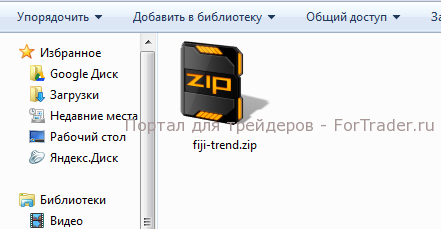
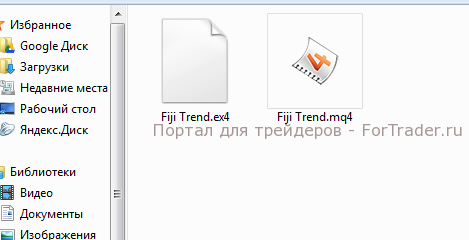
Шаг 2
Для установки индикатора в mt4 или скрипта следует скопировать или перенести распакованные файлы в соответствующую папку с торговой платформой MetaTrader 4. Для этого существует два способа:
Способ 1: (устаревший способ, для старых версий терминалов и ОС Windows)
Для индикатора mt4 это будет папка C:Program FilesMetaTrader MQL4Indicators
Для скрипта mt4 это папка C:Program FilesMetaTrader MQL4scripts
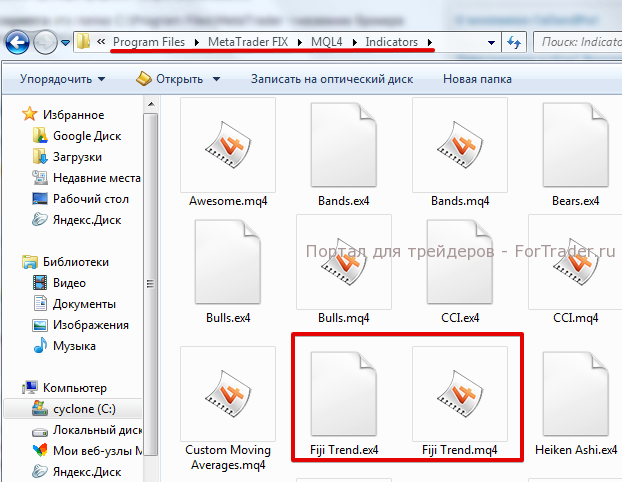
Способ 2: (новый способ установки)
В терминале открыть вкладку «Файл» — «Открыть каталог данных»
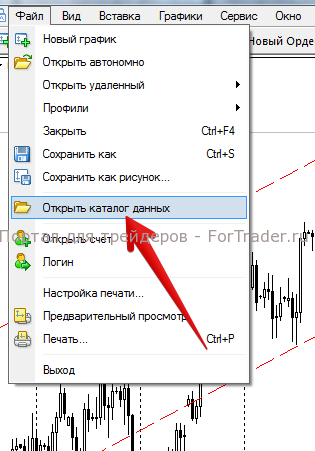
Скопировать файлы в соответствующую папку, аналогично первому способу.
Второй способ установки индикатора в mt4 будет более удобен тем, у кого установлено несколько терминалов в разных брокеров, а так же тем у кого операционная система windows 7 и выше.
Шаг 3
После того, как нужные файлы помещены в соответствующие папки, терминал MetaTrader 4 необходимо перезапустить, если он был включен, или же просто включить.
Шаг 4
В торговом терминале форекс индикатор можно установить двумя способами:
— через кнопку «Навигатор» открыть боковую панель. Открыть вкладку «Пользовательские индикаторы», найти установленный индикатор и перетащить на график нужной вам валютной пары.

— Во вкладке «Вставка» перейти по вкладкам «Индикаторы», «Пользовательский», найти нужный индикатор и кликнуть на него.
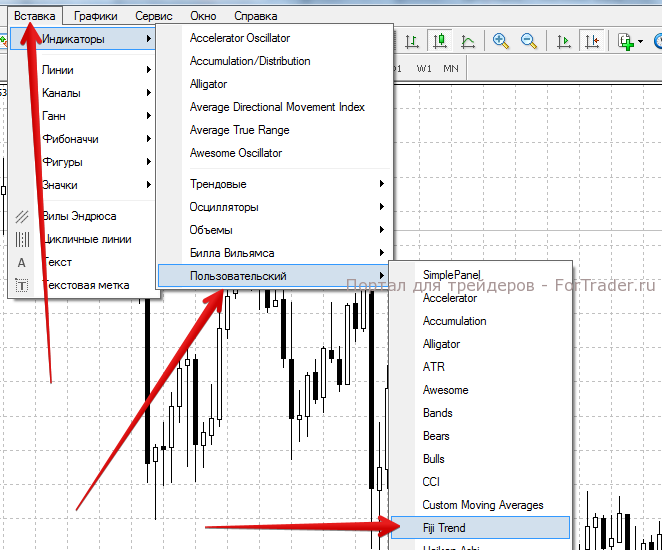
Воспользуетесь вы первым или вторым способом – разницы абсолютно никакой нет.
Шаг 5
После операций, описанных в предыдущем пункте, появится окно настройки, в котором необходимо поставить галочку «Разрешить импорт DLL», а также можно изменить параметры форекс индикатора, настроив его по своему вкусу.

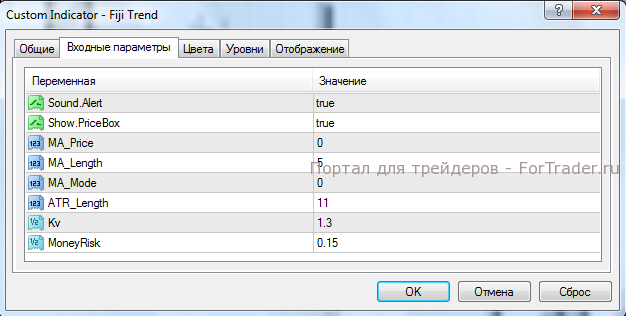
Шаг 6
В итоге, получаем работающий на графике валютной пары индикатор.
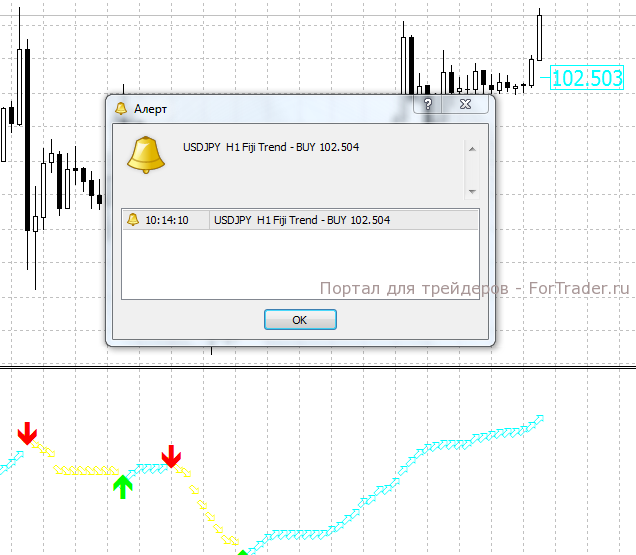
Шаг 7
Для удаления установленного индикатора нужно кликнуть на графике правой кнопкой мыши или же зайти во вкладку «Графики», найти в «Списке индикаторов» установленный форекс индикатор и удалить его.
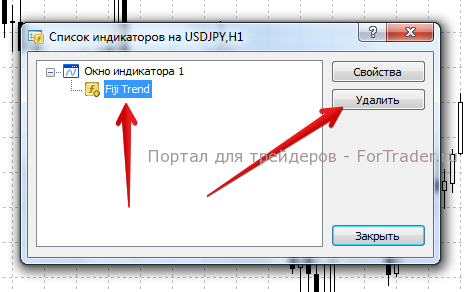
Для установки и удаления скриптов все операции аналогичны.
В заключение стоит отметить, что, несмотря на обилие всевозможных индикаторов и скриптов, увлекаться ими не стоит, ведь они играют всего лишь роль помощников в торговле – принятие решений остается прерогативой трейдера.

Fortrader Suite 11, Second Floor, Sound & Vision House, Francis Rachel Str. Victoria Victoria, Mahe, Seychelles +7 10 248 2640568
Как установить терминал МТ4, торговые стратегии и индикаторы
Как-то много вопросов стало возникать о том, как установить индикаторы в MetaTrader 4, а так же стратегии для торговли на финансовых рынках. И, так как я выкладываю стратегии на этом блоге регулярно, то ценность такой статьи будет обоснована для моих читателей.

Особенно полезной она окажется для начинающих трейдеров. Тем более, в торговле бинарными опционами и CFD терминал нужен не меньше, чем на Forex.
Итак, давайте разберемся, как устанавливать индикаторы и торговые стратегии в терминал МТ4. Скачать терминал МТ4 бесплатно , вы сможете из статьи.
Устанавливаем терминал MT4, стратегии и индикаторы
Сначала, по просьбам читателей, подробная инструкция, как установить терминал МТ4 на компьютер.
Я работаю с форекс-брокером Forex4you уже более 9-ти лет. За все девять лет работы у меня ни разу не возникло ни проблем, ни вопросов, ни к самому брокеру, ни к терминалу. Если интересно, почитайте о нем здесь.
И, сами понимаете, что я рекомендую, для тестирования стратегий и индикаторов, пользоваться терминалом именно брокера Forex4you . Тем более это совершенно бесплатно, так как есть демо счет, которым можно пользоваться неограниченное время.
Как установить торговый терминал МТ4
Итак, скачать терминал МТ4 вы можете по этой ссылке. Это тоже бесплатно и без вирусов, если что. Далее разархивируем и запускаем скачанный файл, как любую обычную программу. Если будет ругаться антивирусник, то выкиньте его, этот антивирусник! -)
Но, если есть сомнения, скачать MetaTrader 4 с официального сайта брокера вы можете в любое время.
После скачивания, просто кликните на значок установки. Если у вас хорошая антивирусная программа, то увидите такое окно:

- Обязательно нужно поставить галочку подтверждающую, что вы прочитали и согласны с условиями;
- Для первого раза достаточно нажать кнопку «Далее», терминал за пару секунд установится, вам останется только нажать кнопочку «Готово»;
- Или же зайти в настройки и вручную выбрать папку установки терминала. Так вы сможете установить два и более терминала МТ4 одного брокера. И не забудьте снять галочку, чтобы после установки терминала у вас не открывался автоматически сайт MQL5. Далее, как в пункте 2.
После этого MetaTrader просканирует все доступные сервера и покажет их скорость. Но, нам все сервера не нужны, поэтому выбираем EGlobal-Demo и нажимаем кнопку «Далее», как показано на скрине:

Обращаем внимание, чтобы было отмечено поле «Новый демо-счет» и опять жмем «Далее». Появится картинка, где данные можете заполнить произвольно, так как это вообще не имеет никакого смысла в демо счете. Например, как сделал я:

Единственное на что обратите внимание — чтобы стоял код вашей страны! Для России это +7. Жмете далее, терминал еще раз сканирует сервер и, если все в порядке, то видите это:

Можете сохранить логин и пароль, можете не сохранять — дело ваше. Я не сохраняю, новый демо открыть недолго. Жмем «Готово» и получаем примерно такую картинку:

Как пользоваться терминалом, в рамках этой статьи, рассматривать мы не будем. Для этого есть отдельные мануалы.
Нас, непосредственно в данное время, интересует только один вопрос — как устанавливать индикаторы и стратегии терминал МТ4, не так ли?
Как устанавливать стратегии и индикаторы в МТ4
Итак, если вы уже пробовали скачать индикаторы для МТ4, или стратегии, которые публикуются в этом разделе, то общее представление об их установке в терминал, имеете.
Если нет, то можете прямо сейчас перейти и скачать любую стратегию, которая вам больше понравится. Разархивируйте и вы увидите две папки:

Думаю понятно, что в папке индикаторы находятся технические индикаторы, которые входят в состав стратегии?
А шаблон это такой файлик, который сохраняет и автоматически вызывает в терминале, индикаторы и настройки (включая цвета шрифта, фона, свечей и т.д), которые были записаны тем, кто разработал эту стратегию.
Сразу заострю внимание, что не всегда бывает все так аккуратно разложено по папочкам, поэтому, когда все свалено в кучу (индикаторы с шаблоном вместе), то отличить шаблон от индикаторов можно по расширению.
Обратите внимание, что индикаторы для МТ4 всегда имеют, после названия, расширение .ex4 или не имеют расширения вообще. Не буду сейчас объяснять, почему так, это, в принципе, несущественно.
Но в разделе «Тип» вы всегда увидите, что это файлы MQL4, посмотрите скрин:

А файл шаблона всегда имеет расширение .tpl, а Тип — Файл «TPL». Показывать не буду, если посмотрите, сами увидите. А вот теперь подходим к самому главному!
Как говорится — долго пишется, быстро делается. Это точно про нас!
Для того, чтобы установить стратегии и индикаторы в МТ4 нужно проделать следующие действия:
- Скопировать шаблон из папки со стратегий;
- Зайти в меню «Файл» в вашем терминале;
- Там открыть папку, которая называется «Каталог данных»;
- Вставить скопированный шаблон в папку с названием templates;
- Скопировать все индикаторы из папки со стратегией;
- Далее перейти в MQL4;
- Вставить скопированные индикаторы в папку с названием Indicators;
- Кликнуть на графике правой кнопкой мышки и выбрать пункт «Обновить» или перезапустить терминал;
- Еще раз кликнуть на вашем графике ПКМ и из списка шаблонов выбрать тот, который вы только что вставляли в папку templates. Ну, или другой, какой вам нужен.
Кажется сложным? На самом деле это все просто, давайте посмотрим на скринах:
(Скрины при нажатии увеличиваются)

Далее шаблон вставляем в папку templates и открываем MQL4:

Теперь копируем индикаторы и вставляем их в папку Indicators. Ее вы увидите сами.
Все готово, стратегия в терминал МТ4 установлена! Теперь все папки можно закрыть, перезапустить терминал, открыть интересующий вас график, кликнуть на нем ПКМ и выбрать интересующий шаблон стратегии, например:

Я показывал на примере этой стратегии, поэтому, если все сделали правильно, то увидите вот такую картинку:

Ну вот, теперь вы знаете, как установить терминал МТ4, а так же научились устанавливать стратегии и индикаторы в MetaTrader !
Похожие статьи о финансовых рынках
- Как заработать на Форекс с лучшим брокером Forex4you
- Уникальная стратегия для опционов — Fleg MA
- Стратегия трейдинга бинарными опционами McGinley
- Торговый тренажер и симулятор торговли BO Simulator
- Индикатор Symbol Switcher: быстрый доступ к любимым активам
Источник https://fortrader.org/forex-for-beginers/ustanovka-foreks-indikatora-ili-skripta-v-torgovuyu-platformu-metatrder-4.html
Источник https://sergmedvedev.ru/zarabotok-na-forex/ustanavlivat-indikatory/